Android pil sağlığının nasıl kontrol edileceğini bilmek, çok sevilen bir Android cihazı daha uzun süre çalışır durumda tutmak için çok değerli olabilir. Yedek piller ve cihazlar pahalı olabilir, bu nedenle telefonunuzdaki veya tabletinizdeki hücrenin ne kadar iyi çalıştığını bilmek, sahip olunması gereken önemli bir bilgi parçasıdır.
Mobil cihazlardaki piller, siz pili şarj edip boşalttıkça zamanla doğal olarak bozulur. Pilinizi en çok hangi uygulamaların kullandığını kontrol ederek veya size daha ayrıntılı ayrıntılar sağlamak için uzman uygulamaları yükleyerek bunun yavaş yavaş nasıl bir fark yarattığını görebilirsiniz.
İşte Android pil sağlığının nasıl kontrol edileceği.
Android pil sağlığı nasıl kontrol edilir: Ayarlar menüsünden
Bu seçeneklerden bazılarının ifadeleri farklı olsa da, bu yöntem herhangi bir yeni Android cihazda pil etkinliğini kontrol etmenize izin vermelidir. Ayrıntı düzeyi, telefonunuzu kimin yaptığına bağlı olarak değişir.
1. Telefonunuzda Ayarlar uygulamasını açın , ardından Pil öğesini seçin . Bu seçeneği üst düzey menüden bulmak kolay olmalıdır, ancak arama çubuğunu bulmak için sayfayı yukarı kaydırarak da arayabilirsiniz.
2. Pil bölümüne girdiğinizde ve peşinde olduğunuz bilgi hemen belli değilse, Pil kullanımı gibi bir seçeneği arayın .
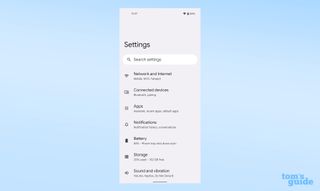
3. Burada, son 24 saatteki Pil durumunuzu ve hangi uygulamaların en fazla gücü kullandığını görebilirsiniz.
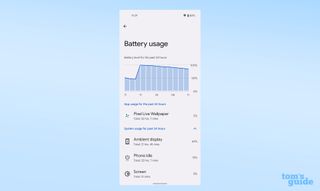
4. Bir uygulamayı kapanmaya zorlamak veya tamamen devre dışı bırakmak istiyorsanız, bu menüdeki uygulamalardan birine dokunun . Ardından devre dışı bırakma, durdurmaya zorlama veya bir optimizasyon ayarı seçme seçeneklerini göreceksiniz.
Bazı telefon markaları size tanıtım için kullandığımız Pixel 4a 5G'den daha fazla ayrıntı gösterecektir. Örneğin, Xiaomi, Redmi ve POCO tarafından üretilen cihazlar gibi MIUI çalıştıran telefonlar size pilinizin mevcut sıcaklığını gösterecektir.
Bu, düzenli olarak kontrol etmeniz gereken bir şey olmasa da, 50 santigrat derecenin (yaklaşık 122 Fahrenheit) altındaki herhangi bir sıcaklık tamamen normaldir.
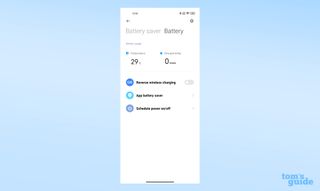
Arama kodu kullanarak Android pil sağlığı nasıl kontrol edilir
Android telefonlarda, Telefon uygulamasındaki tuş takımına sayı dizileri, kareler ve yıldız işaretleri girerek erişebileceğiniz gizli teşhis menüleri bulunur.
Bunlardan sizi farklı menülere götüren birkaç tane var, ancak biz pille ilgili olana odaklanacağız. Telefonunuz pil bilgilerini göstermiyorsa üzülmeyin.
1. Telefonunuzun tuş takımını Telefon uygulamasında açın. *#*#4636#*#* kodunu girin .
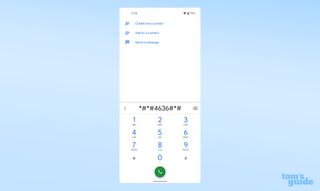
Son "*" işaretini girdikten sonra, telefonunuzun sizi aşağıdaki menüye götürmesi gerekir.
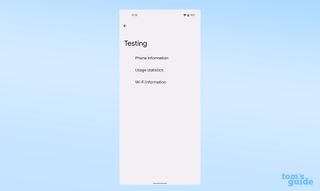
2. Şimdi Pil bilgilerini arayın . Görünmezse, ne yazık ki bu yöntemi kullanamazsınız. Varsa, onu seçmek size şarj seviyesi, sağlık ve sıcaklık gibi bilgileri gösterecektir.
Çevirme kodu yöntemi, test ettiğimiz Xiaomi, Google ve OnePlus cihazlarında çalıştı, ancak hiçbiri ihtiyacımız olan pil bilgisini vermedi. Bu menü, kod kullanıldığında Samsung Galaxy A52 5G'de görünmüyordu. Çözüm için aşağıya bakın.
Bir Samsung telefonda Android pil sağlığı nasıl kontrol edilir
Arama kodu işe yaramadıysa, Samsung, telefonlarında varsayılan olarak yüklü olan Samsung Üyeleri uygulaması aracılığıyla kendi pil sağlığı kontrolünü sunar.
1. Samsung Üyeleri'ni açın ve ekranın altındaki Yardım Al sekmesini seçin .
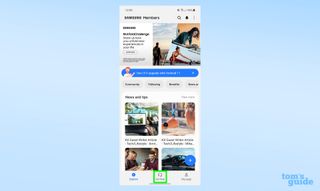
2. Bu yeni menünün üst kısmına doğru Etkileşimli kontroller seçeneğini seçin .
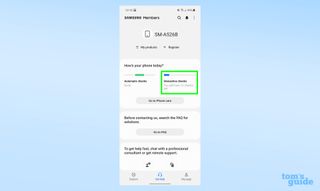
3. Bu özellikler listesinden Pil öğesini seçin . Bu seçenek zaten telefonumuzda işaretli çünkü biz bu adımı ekran yakalamadan önce onayladık, dolayısıyla sizinki aynı görünmeyebilir.
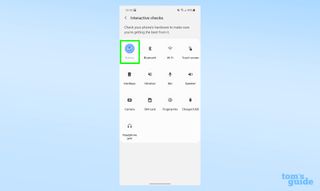
4. Artık Samsung Members uygulamasının telefonunuzun pil ömrünü nasıl değerlendirdiğini görebilirsiniz.
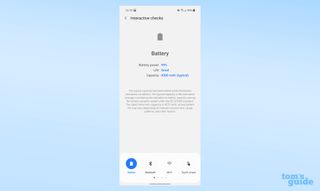
Bir uygulama ile Android pil sağlığı nasıl kontrol edilir
Yukarıda özetlediğimiz yöntemler ihtiyacınız olan bilgileri sağlamıyorsa, üçüncü taraf uygulamaları biçiminde bir yedeğiniz var demektir. Bu görev için iyi olanlar, Digibites tarafından AccuBattery (yeni sekmede açılır) (aşağıda resmedilmiştir), CPUID tarafından CPU-Z (yeni sekmede açılır) ve MacroPinch tarafından Pil (yeni sekmede açılır) içerir. Bunlar size tipik pil kapasitesi, sıcaklık ve kullanım bilgileri gibi ayrıntıları gösterecektir.
Bu uygulamaların tümü ücretsiz olarak indirilebilir, ancak uygulama içi reklamlardan kurtulmak veya ekstra özelliklerin kilidini açmak istiyorsanız küçük bir meblağ karşılığında Pro sürümleri sunar.
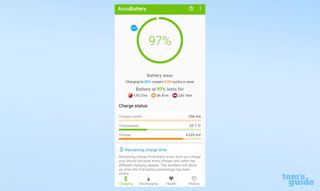
Android bilginizi daha da derinleştirmek mi istiyorsunuz? Ayrıca , yer açmak için Android uygulamalarını bir SD kart kartına nasıl taşıyacağınız , telefonunuzdaki şeyleri gözden uzak tutmak için Android'de uygulamaları nasıl gizleyeceğiniz , cihazınıza erişmek için bir Parola yöneticisi kısayolu nasıl oluşturacağınız konusunda kılavuzlarımız var. kimlik bilgilerini hızlı bir şekilde ve cihazınızın performansını hızlandırmak için Android önbelleğini nasıl temizleyeceğinizi öğrenin .
